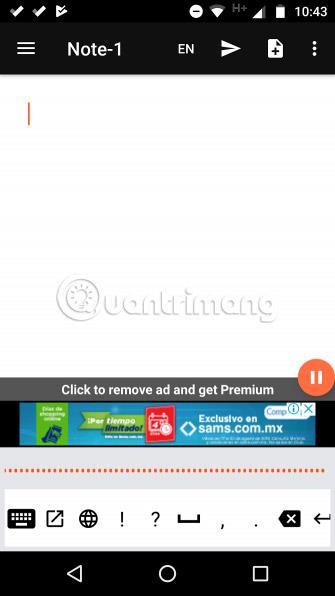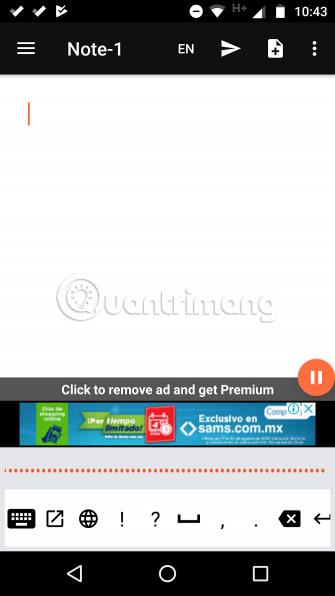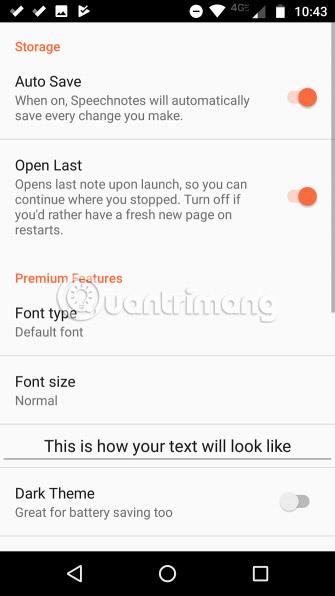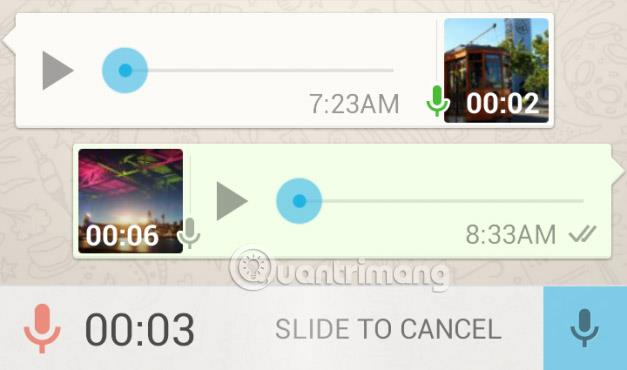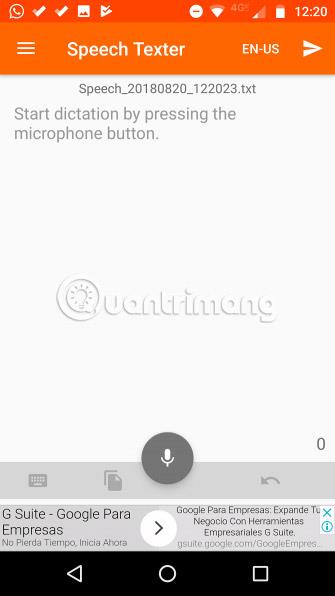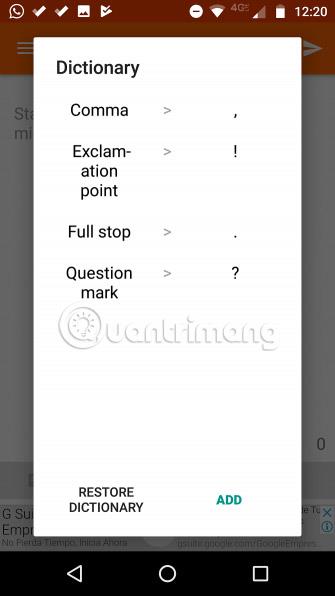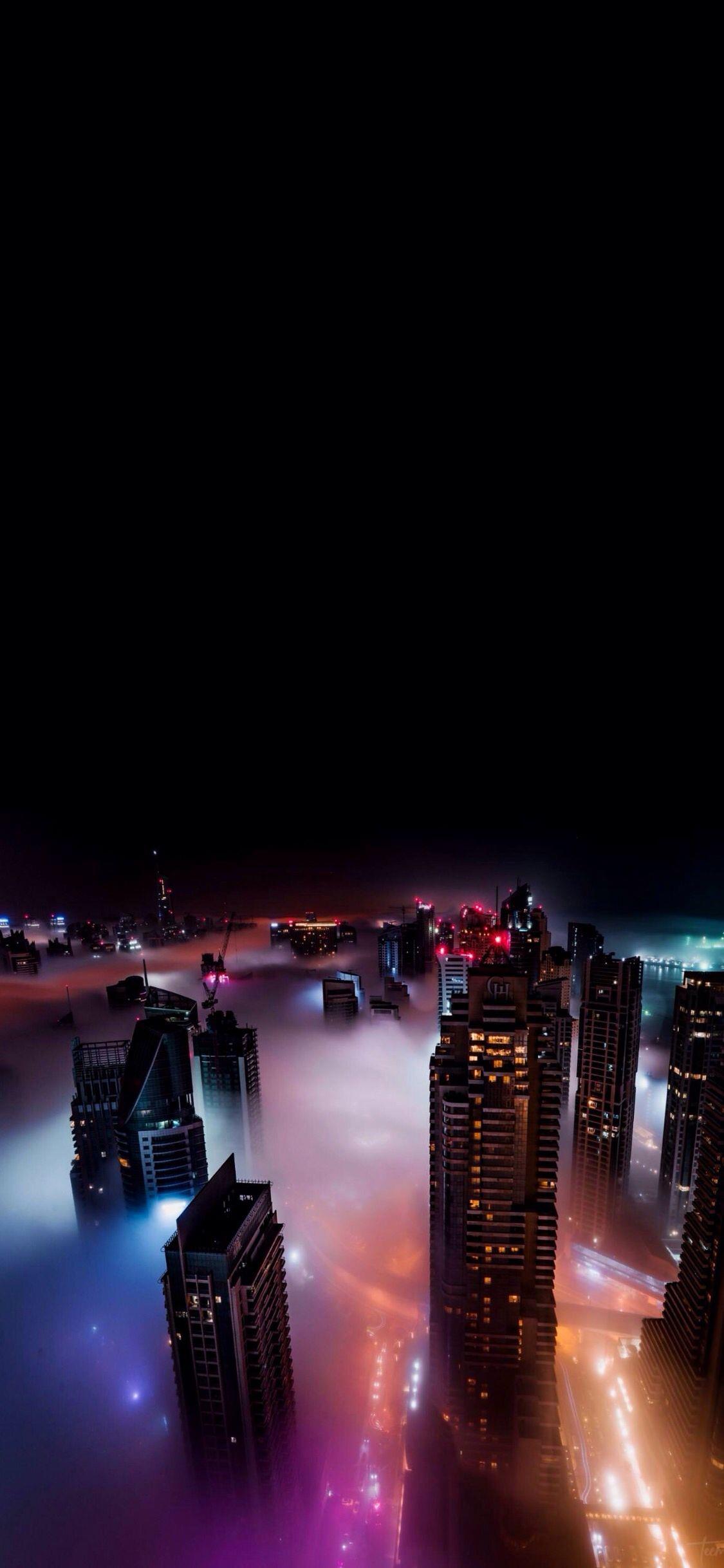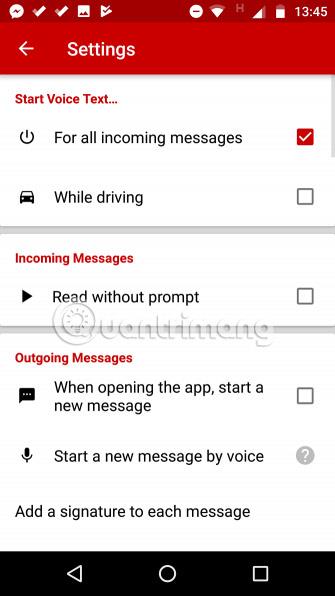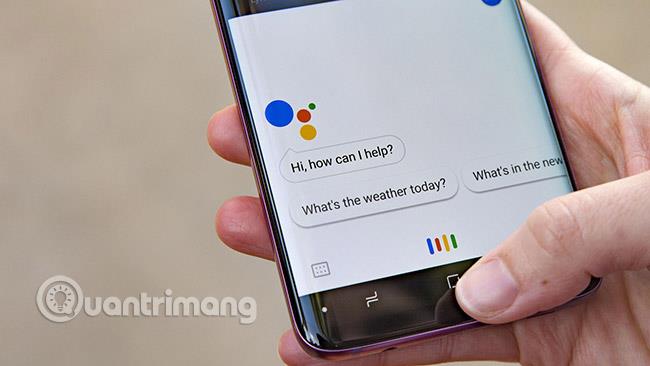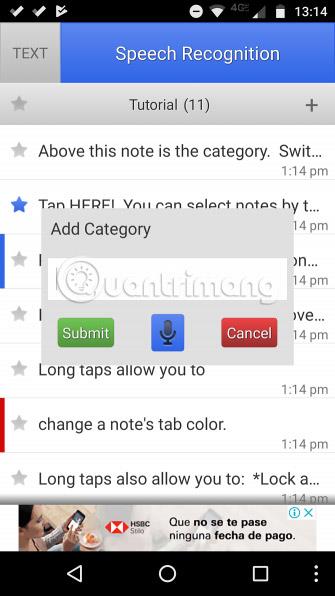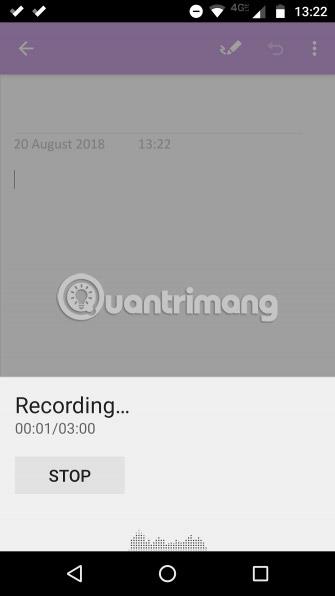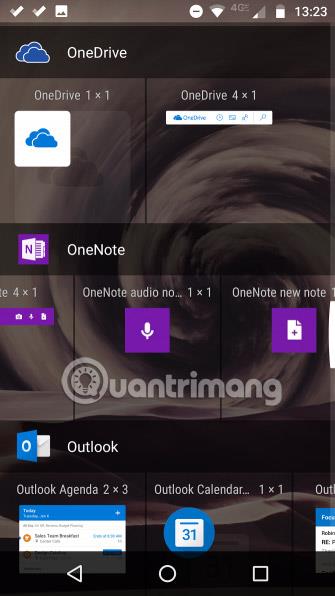Bilo da želite čitati bilješke u pokretu, usmeno dijeliti bilješke s prijateljima i kolegama ili snimati poruke za članove obitelji, Google Play Store ima aplikaciju koja će zadovoljiti vaše potrebe. . Naučimo o 7 najboljih aplikacija za pretvaranje govora u tekst za Android upravo ovdje!
Najbolje aplikacije za pretvaranje govora u tekst za Android
1. Govorne bilješke
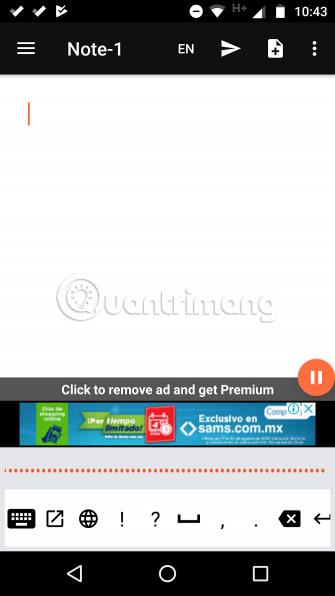
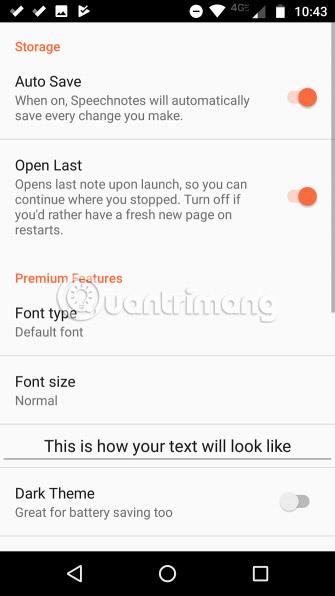
Prva aplikacija na današnjem popisu je Speechnotes. Najbolja značajka aplikacije nedvojbeno je interpunkcijska tipkovnica. Mnogim ljudima je teško odlučiti se za interpunkcijske znakove (na primjer, često morate reći "Zdravo mama, molim te pokupi bebu"). Interpunkcijska tipkovnica dodaje zaslonske gumbe za najčešće korištene znakove, što vam omogućuje brže i prirodnije odlučivanje.
Tipkovnica također uključuje niz prilagodljivih tipki. Možete ih upotrijebiti za brzo dodavanje najčešće korištenih izraza, poput imena, potpisa ili pozdrava.
Ostale korisne značajke uključuju Bluetooth podršku , widgete na početnom zaslonu za trenutno diktiranje i izvanmrežne bilješke. Ova aplikacija također omogućuje kontinuirano snimanje. Za razliku od mnogih drugih aplikacija za diktiranje, to znači da možete napraviti duge pauze između rečenica dok razmišljate, a aplikacija će vas nastaviti slušati.
Preuzmite Speechnotes (besplatna, dostupna premium verzija).
2. Glasovne bilješke
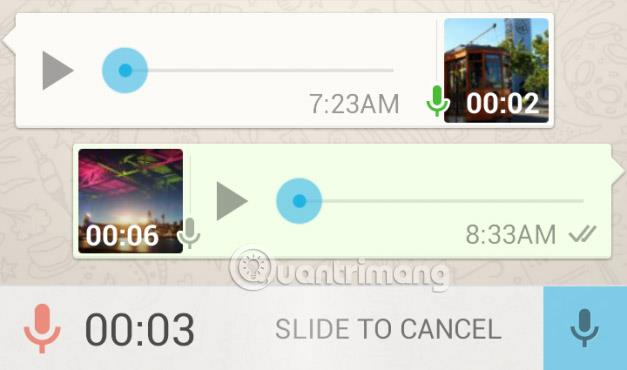
Speechnotes je namijenjen dugim naredbama poput predavanja ili eseja, dok Voice Notes ima suprotan pristup, usmjeren je na brze bilješke u pokretu.
Aplikacija nudi dva glavna načina za bilježenje bilješki. Možete koristiti značajku pretvaranja govora u tekst za pregled snimljene verzije vaših bilješki na zaslonu ili možete spremiti audio datoteku i poslušati je kasnije.
Osim toga, Glasovne bilješke imaju značajku podsjetnika. To vam omogućuje da postavite vrijeme za podsjetnik, zajedno s vrstom upozorenja koje želite primiti. Također možete stvoriti podsjetnike koji se ponavljaju.
Konačno, aplikacija nudi moćne organizacijske alate. To uključuje prilagođene kategorije, oznake boja i mogućnost uvoza i izvoza bilješki.
Preuzmite glasovne bilješke (besplatna, dostupna premium verzija).
3. SpeechTexter
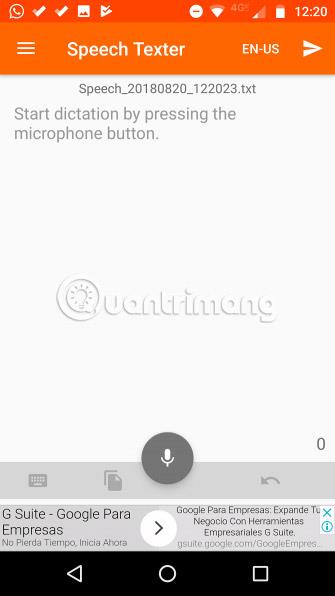
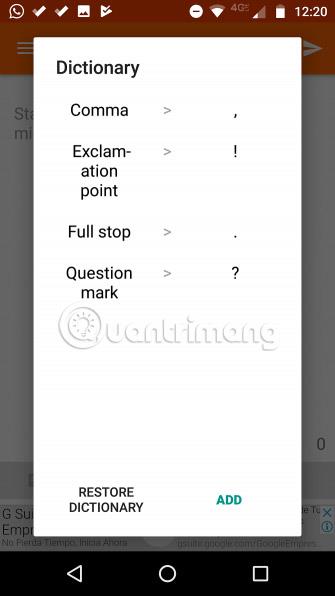
SpeechTexter je Android aplikacija za pretvaranje govora u tekst koja radi i online i offline. Aplikacija koristi Googleov backend. Stoga, ako želite koristiti izvanmrežni način rada, morat ćete preuzeti potrebne jezične pakete.
To možete učiniti tako da odete na Postavke > Jezici i unos > Tipkovnice i način unosa > Virtualna tipkovnica . Tamo dodirnite Google glasovno pisanje i odaberite Izvanmrežno prepoznavanje govora . Za odabir jezika za preuzimanje kliknite karticu Sve i pomaknite se prema dolje do jezika koji želite odabrati.
Uz osnovne značajke diktiranja i govora u tekst, SpeechTexter možete koristiti i za izradu SMS poruka, e-pošte i tweetova.
Konačno, aplikacija se može pohvaliti prilagođenim rječnikom. To olakšava dodavanje osobnih podataka poput telefonskih brojeva i adresa.
Preuzmite SpeechTexter (besplatno).
4. Glasovni tekst
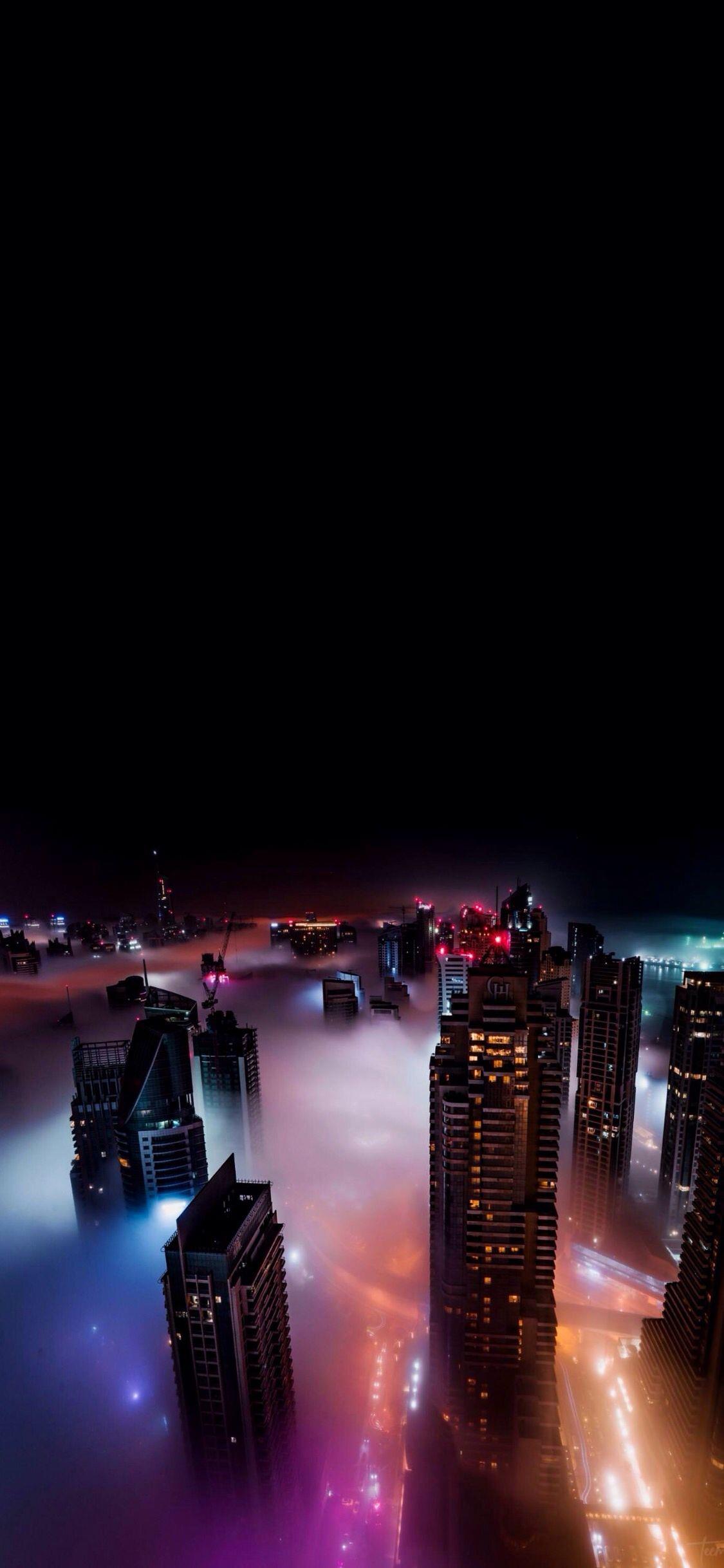
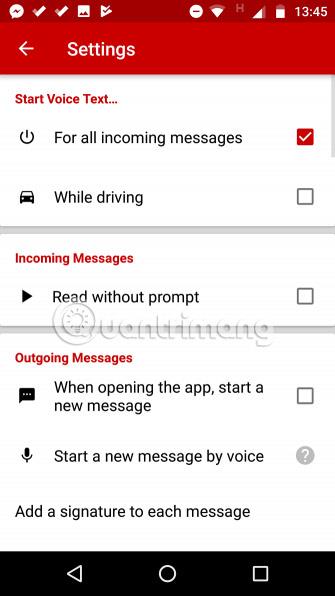
Glasovni tekst ima jednu glavnu svrhu: Omogućuje slanje i primanje tekstualnih poruka glasom.
Ova je aplikacija jednostavnija za korištenje od nekih drugih opcija na ovom popisu. Ne zahtijeva da naučite glasovne naredbe, samo počnite govoriti.
Glasovni tekst također može pročitati naglas sve poruke koje primite. Kao takav, to je održiva alternativa nekim od najboljih aplikacija za pretvaranje teksta u govor.
Ostale značajne značajke uključuju:
- Prilagođene naredbe: možete programirati aplikaciju da odgovori onako kako želite.
- Widgeti: Glasovni tekst nudi 6 različitih widgeta na početnom zaslonu za brzo i jednostavno bilježenje.
- Radno vrijeme: Možete isključiti automatsko čitanje tekstualnih poruka tijekom određenih sati u danu.
- Prepoznaj vožnju: ako aplikacija otkrije da vozite, automatski će pročitati vaše poruke naglas.
Nažalost, aplikacija Glasovni tekst zahtijeva internetsku vezu za maksimalnu funkcionalnost.
Preuzmite glasovni tekst (besplatno).
5. Google pomoćnik
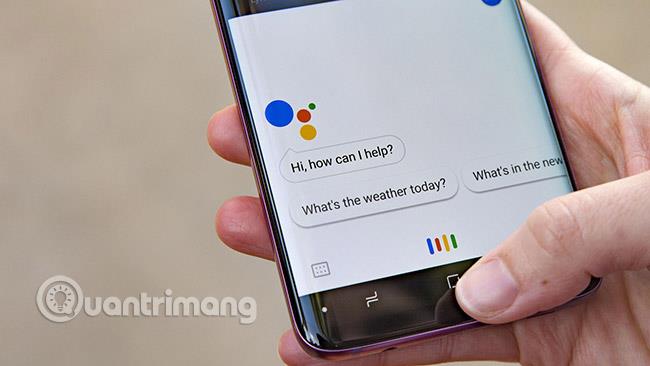
Google Assistant zaslužuje spomen. Kao i Voice Text, to nije čista aplikacija za produktivnost kao prve 3 na popisu. Također ima i druge korisne značajke.
Virtualni pomoćnik ima mnogo značajki koje će vam biti korisne, uključujući podsjetnike na temelju lokacije, mogućnost upravljanja pametnim kućnim uređajima i podcast player. Međutim, u ovom slučaju članak zanimaju samo tipografske značajke.
Možete koristiti Google Assistant za stvaranje glasovnih podsjetnika, stvaranje popisa glasom, pa čak i upravljanje vašim dnevnikom. Google Assistant također vam omogućuje korištenje govora u tekst za dodavanje događaja u vaš kalendar.
Da biste maksimizirali glasovne mogućnosti svoje aplikacije, trebali biste je upariti s IFTTT-om. Postoji mnogo izvrsnih IFTTT recepata za Google Assistant.
Ako vam se ne sviđa Google Assistant, umjesto njega možete isprobati Microsoftovu Cortanu . Aplikacija, koja je dostupna na Androidu od 2017., također vam omogućuje usmeno vođenje bilješki.
Preuzmite Google Assistant (besplatno).
6. Popis bilješki

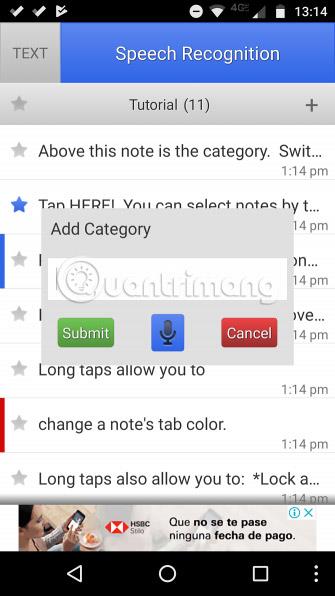
Temeljni fokus ListNotea je hvatanje bilješki. Osmišljen je za pravljenje kratkih bilješki i njihovo trenutačno pretvaranje u tekst. Aplikacija će automatski spremati bilješke kako biste ih kasnije mogli pogledati.
Ne dopustite da vas malo zastarjelo korisničko sučelje obeshrabri. Aplikacija i dalje dobiva redovita ažuriranja i uključuje mnoštvo moćnih značajki, što je čini vrijednom mjesta na ovom popisu.
Neke značajke uključuju indeksirane bilješke za brzo pretraživanje, bilješke zaštićene lozinkom, šifrirane bilješke i prilagođene kategorije.
Ova je aplikacija besplatna, ali ima oglase i nema opciju uklanjanja oglasa.
Preuzmite ListNote (besplatno).
7. OneNote
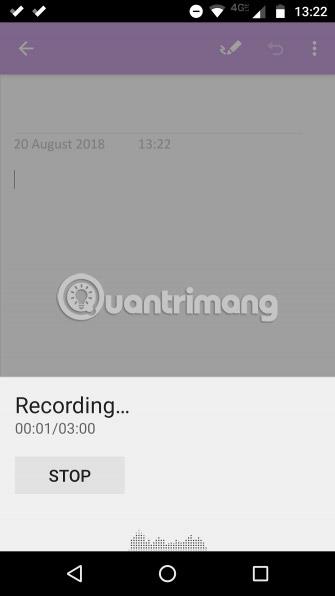
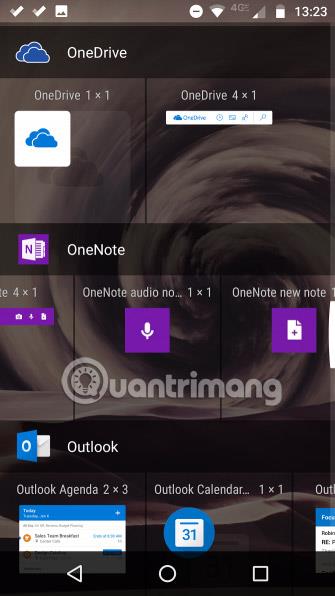
Članak će završiti u OneNoteu. Možda nećete odmah pomisliti na Microsoftovu aplikaciju za bilješke kao alat za diktiranje, ali odlična je za ljude koji vole bilješke voditi verbalno i kojima nije stalo do značajke govora u govor.
OneNote čak dolazi s posebnim widgetom za mikrofon koji možete dodati na početni zaslon. Za korištenje widgeta za diktiranje, pritisnite i držite bilo gdje na početnom zaslonu i idite na Widgeti > OneNote > OneNote audio bilješka .
Naravno, Evernote nudi sličnu funkcionalnost. Međutim, od sredine 2016. mnoge najbolje značajke Evernotea zahtijevaju pretplatu. Dok je OneNote besplatan za sve korisnike.
Preuzmite OneNote (besplatno).
Ako niste navikli verbalno hvatati bilješke, prijelaz će vam možda biti malo težak u prvih nekoliko dana. Međutim, kada se naviknete na svoju novu rutinu, pitat ćete se kako ste ikada živjeli bez nje. Korištenje aplikacija za pretvaranje govora u tekst na Androidu brži je i lakši način da budete u tijeku sa svime o životu.
Sretno!
Vidi više: